Nie wiecie, jak szybko wpisać znak euro na komputerze? Podpowiadamy!

Klawiatura
Klawiatura w laptopach czy przy komputerach jest dość rozbudowana i ma wiele znaków, tj. litery oraz podstawowe cyfry. Taki zasób znaków wystarcza do pisania wiadomości czy cyfr. Liter, znaków interpunkcji czy skrótów jest oczywiście więcej. Wiele z nich jest ukrytych pod odpowiednimi skrótami klawiszowymi. Sprawdźcie, jak napisać skrót waluty euro na komputerze.
Skróty klawiszowe
Każdy z nas zna podstawowe skróty klawiszowe na zaznaczanie, kopiowanie czy wklejanie tekstu. Powiększanie czy zmniejszanie obrazu również można wykonać poprzez zastosowanie odpowiednich skrótów. Na klawiaturze bez problemu widać, którego klawisza powinniśmy użyć, gdy chcemy napisać $, & czy @. Skrót euro jednak na klawiaturze nie zawsze widać. Jak można go napisać poprzez skróty klawiszowe? Podpowiadamy!
Pierwsza kombinacja
Pierwsza najpopularniejsza kombinacja znaków, która pozwala na zapisanie waluty euro, jest Ctrl + prawy Alt + U. Po jednoczesnym naciśnięciu tych klawiszy, na pulpicie pojawia się znak €.
Druga kombinacja
Druga kombinacja klawiszy, jaka pozwala na napisanie znaku €, jest Prawy Alt + U. Dzięki temu skrótowi również na pulpicie pojawi się skrót waluty euro.
Trzecia kombinacja
Trzecia kombinacja, tak jak pierwsza składa się z trzech przycisków, a mianowicie Ctrl + Prawy Alt + 5. Ich jednoczesne naciśnięcie również sprawi, że pojawi się znak €.
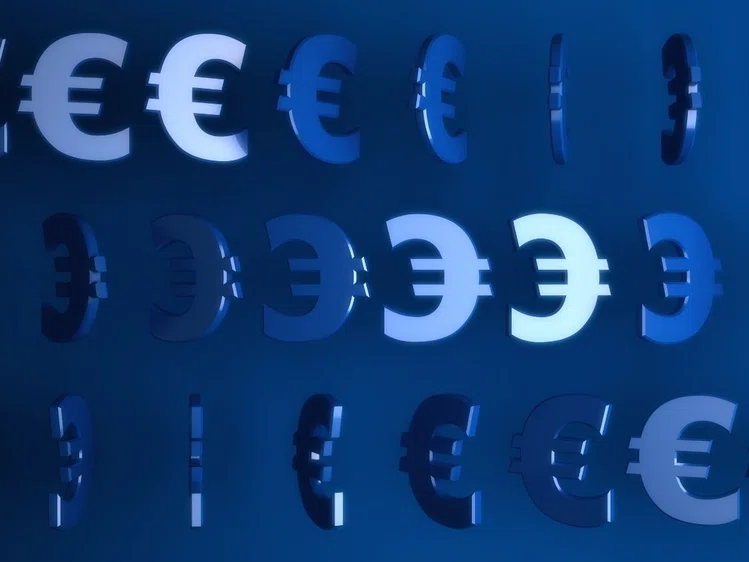
Czwarta kombinacja
Do sprawdzenia tej kombinacji należy jednak posiadać klawiaturę numeryczną, ponieważ jednocześnie należy przycisnąć przycisk Alt, oraz wpisać „0128”. Jeśli nasz komputer zaprogramowany jest na taką kombinację, to wtedy również pojawi się znak €.
Inne przydatne kombinacje - Ctrl+Shift
Czasami zdarza się, że klawiatura ulega „przestawieniu” i zamiast literki „x” mamy np. „z”. Aby przywrócić klawiaturze jej pierwotne literki, należy raz lub kilka razy przycisnąć jednocześnie klawisz Ctrl i Shift. Dzięki temu klawiatura powraca do swoich pierwotnych ustawień.
Inne przydatne kombinacje - Win+D
Jeśli chcecie szybko zminimalizować wszystkie otwarte okna, wtedy, zamiast minimalizować każde z nich, wystarczy, że wciśniecie kombinację Win+D, gdzie Win jest klawiszem ze znaczkiem Windowsa. Po zastosowaniu tego skrótu, wszystkie otwarte wcześniej okna zminimalizują się do "belki".
